编辑:系统城
2015-04-27 10:22:58
来源于:系统城
1. 扫描二维码随时看资讯
2. 请使用手机浏览器访问:
http://wap.xtcheng.cc/xtjc/1916.html
手机查看
使用Windows7系统的用户在开机的时候都会先进入到欢迎界面才跳到桌面上,这一步骤直接拖慢了Windows7系统的开机速度,其实我们可以关闭这个开机欢迎界面来提高Windows7开机速度,那需要怎么关闭呢?

Windows7关闭开机欢迎界面的步骤:
步骤一:在桌面左下角处的开始菜单中,选择“运行”打开该对话框。在打开的运行对话框中,输入gpedit.msc命令,再按住下面的确定按钮,即可打开本地组策略编辑器。
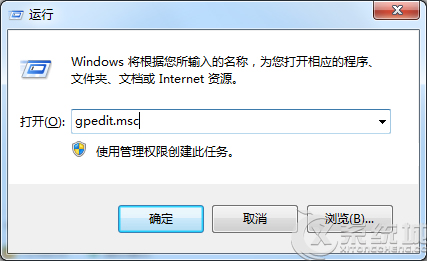
步骤二:在本地组策略编辑器里面,可以看到很多系统功能都能在里面设置到。接着,依次展开“用户配置”-“管理模板”-“系统””-“Internet通信设置””-“登录”,然后在展开的系统项右边窗口找到“登录时不显示欢迎屏幕”。
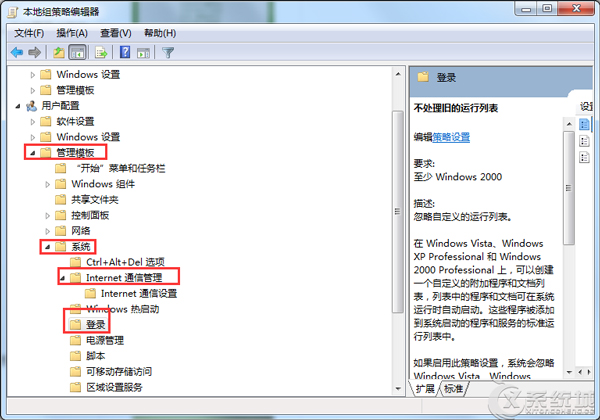
步骤三:双击“登录时不显示欢迎屏幕”,即可进入设置界面,在该界面中,将“未配置”修改为“已启用”,然后依次点击下面的“应用”和“确定”按钮。
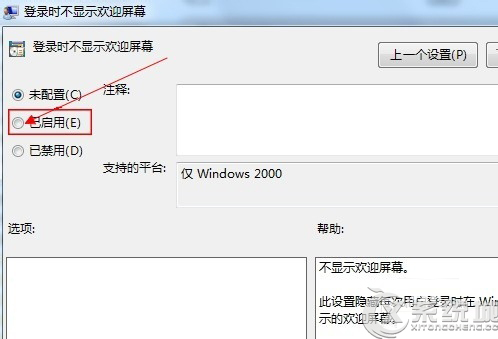
上述步骤操作完成之后,用户重新启动洗电脑,这时候你就会发现原来的Windows7开机欢迎界面不见了,进入桌面的速度变快了许多。

微软推出的Windows系统基本是要收费的,用户需要通过激活才能正常使用。Win8系统下,有用户查看了计算机属性,提示你的windows许可证即将过期,你需要从电脑设置中激活windows。

我们可以手动操作让软件可以开机自启动,只要找到启动项文件夹将快捷方式复制进去便可以了。阅读下文了解Win10系统设置某软件为开机启动的方法。

酷狗音乐音乐拥有海量的音乐资源,受到了很多网友的喜欢。当然,一些朋友在使用酷狗音乐的时候,也是会碰到各种各样的问题。当碰到解决不了问题的时候,我们可以联系酷狗音乐

Win10怎么合并磁盘分区?在首次安装系统时我们需要对硬盘进行分区,但是在系统正常使用时也是可以对硬盘进行合并等操作的,下面就教大家Win10怎么合并磁盘分区。